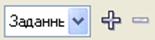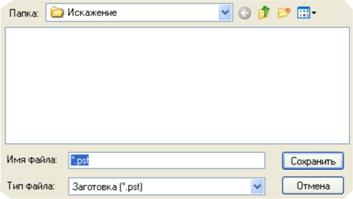|
Раздел: Уроки CorelDraw
Урок 12. CorelDraw: Ознакомление с кнопкой «Интерактивное искажение»Автор: Вадим Коростелев План урока:
Ознакомление с кнопкой «Интерактивное искажение».  - «Интерактивное искажение».
Как и представленные выше кнопки интерактивных изменений форм
объектов, кнопка «Интерактивное искажение» также вызывает свою панель
«Интерактивное искажение».
Хочу в начале урока сделать некоторую поправку.
При выполнении некоторых операций по изменению объектов, панель может быть дополнена или укорочена по содержанию.
Для работы с «Интерактивным искажением» необходимо активизировать объект, с которым будет проведены действия.
Группа кнопок и окон, присутствующих на панели, независимо от ее содержания. 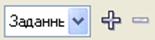 - «Список установок».
Данная часть панели даст возможность сохранить и задействовать уже созданное ранее «Интерактивное искажение».
В окне с надписью «Заданные» может быть размещено, название, уже
ранее сохраненное «Интерактивное искажение». Вызов и установка
производится из вспомогательного списка вызываемого посредством нажатия
правее названия стрелки и указания курсором мыши строку Вашего выбора.
При создании новой строки в «Списке установок» необходимо,
произвести «Интерактивное искажение» с объектом, после чего будет
активизирована кнопка в виде знака плюс.
Нажать на знак «Плюс».
После правильного выполнения действий на экране появится форма 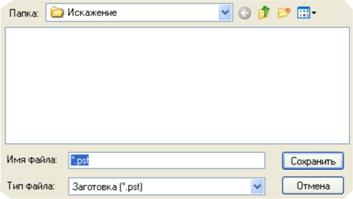 В строке «Имя файла» присвойте свое вымышленное название (расширение добавлять не обязательно) и нажмите кнопку «Сохранить».
Результатом проделанных действий будет уже созданная надпись в окне «Список установок».
Эти установки сохраняются до момента, пока не будет удалена сама программа.
Удаление установок производится таким образом: после выделения
строки из списка установок нажмите кнопку со знаком «минус» и установка
будет удалена без права на восстановления.  - «Добавить новое искажение».
Данная кнопка выполняет действия по фиксации произведенного
искажения и обнуляет значения окна «Увеличение и уменьшение амплитуды
искажения».
Кнопка «Добавить новое искажение» дает возможность принять форму объекта как первоначальную или стартовую форму.  - «Центр искажения».
Данная кнопка работает в согласовании с кнопкой «Добавить новое искажение».
Создает симметричный объект.
Кнопка активна, если активна кнопка «Добавить новое искажение».
Действие данной кнопки основано на предоставлении пользователю,
визуально обнаружить центр объекта искажения, который помогает создать
симметричный объект искажения.  - «Преобразовать в кривую».
Кнопка производит преобразование или фиксацию объекта без права корректировки.
При нажатии на данную кнопку будет произведено действие,
напоминающее трассировку, где строго будут зафиксированы узлы данного
объекта и угол кривой между конечными узлами.
Данная кнопка помогает пользователю в точности сохранить
объект искажения и дает возможность применить другие действия, которые
в момент искажения становятся недоступными.  - «Копировать свойства искажения».
Действие данной кнопки 100% схожи с описанием кнопок
«Копировать свойства контура» — урок 11, «Копирование свойств
копирования» — урок 10. отличием является только лишь название кнопки.  - «Убрать искажение».
Кнопка описана в уроках 10 и 11.
Изменяемая часть панели.  - «Искажение вдавливания и выпячивания».
Кнопка выполняет действия по изменению расстояния между узлами
(точек объекта), увеличение или уменьшение, а также изменяет форму
отрезка между узлами в вид дуги.
Рабочая панель данной кнопки «Интерактивное искажение — вталкивание и выталкивание»:  При работе с данной кнопкой в центре объекта появляются белый ромбик и квадрат.
Между ними пунктирная линия со стрелкой направленной в сторону квадрата.
Ромбик указывает стартовую точку искажения.
Квадрат указывает и регулирует амплитуду искажения. Тесно связан с окном «Увеличение и уменьшение амплитуды искажения».
Пунктирная линия со стрелкой является лишь визуальным указанием связи.
При установке указателя на ромбе или квадрате курсор мыши
изменится и станет в виде мишени. Можно изменять их положение и
перемещать по рабочей части экрана в любом направлении. Подведя
указатель к объекту — ромб или квадрат, присутствующие на объекте
искажения, удерживая в нажатом состоянии левую кнопку мыши, произведите
действие перемещения объекта.
Объект начнет изменять свою форму, если Вы выбрали:
Ромб — придает объекту эффект выпуклости. Перемещение объекта ромб в любом направлении. Квадрат.
Перемещение данного объекта только вправо или влево от ромба.
Вправо — узлы объекта расходятся от центра объекта;
Влево — узлы объекта сходятся к центру объекта.  — «Искажение застёжкой».
Кнопка отображает панель «Интерактивное искажение — застёжка-молния» в таком виде:  При работе с данной кнопкой, можно изменять количество узлов объекта искажения, дополняя новыми.
Между визуально сформированными ромбом и квадратом, для
изменения искажения объекта, на пунктирной линии отображается «движок»,
действие которого (перемещение вдоль пунктирной линии от ромба до
квадрата) связано с окном «Частота искажения застёжки».
Передвижение «движка»: вправо — увеличивает частоту искажения
(увеличивает количество узлов между основными узлами), влево –
уменьшает частоту искажения (уменьшает количество узлов между основными
узлами).
Отрезки между узлами формируются в виде прямых отрезков.  — «Амплитуда искажения застёжки».
Окно формы изменяется отрезок между узлами излома (длина отрезка).
Изменение значения производится посредством стрелок, правее окна
«Амплитуда искажения застёжки», или как в текстовом поле. Окно содержит
целые значения.  - «Частота изменения застёжки».
Данное окно напрямую связано с «движком» на связующей пунктирной линии между ромбом и квадратом объекта искажения.
Изменение данного окна производится как посредством стрелок
правее окна «Частота изменения застёжек», как в текстовом поле, так и
при передвижении «движка» от ромба к квадрату.  - «Случайное искажении».
Кнопка в нажатом состоянии выполняет действие по хаотическому
размещению узлов объекта относительно друг друга (напоминает вид
графического отображения пилообразного музыкального сигнала).
Повторное нажатие на кнопку приведет к отмене действия
выполненного данной кнопкой и восстановит вид объекта до нажатия кнопки
«Случайное искажение».  - «Сглаживание искажения».
Нажатие на данную кнопку выполнит действие по плавному переходу
соединения отрезков, из которых состоит объект (изменение состояния
узла).
Действие кнопки: изменит отрезок между узлами из состояния прямого в состояние дугообразного.
Повторное нажатие отменит проделанное действие.  - «Местное искажение».
Действие данной кнопки приведет к формированию искажения от
стартового узла (узла с которого была начата прорисовка объекта) к
конечному узлу, но при этом изменять частоту изменения застёжки по
синусоиде (меньше –> больше –> меньше).
Повторное нажатие отменит проделанное действие.  - «Искажение закручиванием».
Кнопка производит изменение положения узлов относительно мнимого круга. Происходит сдвиг узлов по мнимой линии окружности.
При нажатии на кнопку, в центре объекта искажения отобразятся
ромб (мнимый центр объекта) и пунктирный круг, который можно изменять
свое положение как методом удаления (сближения) от ромба, так и
передвижения по дуге.
Установив курсор и удерживая в нажатом состоянии левую кнопку
мыши на ромбе: изменение положения ромба приведет к созданию эффекта
объемной выпуклости объекта.
Установив курсор и удерживая в нажатом состоянии левую кнопку
мыши на пунктирном круге: удаление или сближение к ромбу укажет на
радиус мнимого круга (чем меньше мнимый круг, тем больше угол между
отрезками сходящимися в узел); движение пунктирного круга по мнимой
окружности относительно ромба, приведет к изменению положения узлов и
изменит форму отрезков (отрезок между узлами в форме дуги).
Пунктирный круг тесно связан с окном «Дополнительные градусы»,
«Закручивание по часовой стрелке», «Закручивание против часовой
стрелки».  - «Закручивание по часовой стрелке».  - «Закручивание против часовой стрелки».
Кнопки «Закручивание по часовой стрелке», «Закручивание против часовой стрелки» изменяют положение вращения закручивания.
Активность кнопок может быть изменена самостоятельно при работе
с пунктирным кругом (если закручивание начать, посредством пунктирного
круга, производить по часовой стрелке будет активирована кнопка
«Закручивание по часовой стрелке», а если закручивать против часовой
стрелки — «Закручивание против часовой стрелки»).  - «Полных оборотов».
Данная область панели «Интерактивное искажение — смерч» дает
возможность быстро задать количество полных оборотов (1 оборот — 360°)
пунктирного круга вокруг ромба соответственно изменяя положение узлов
рабочего объекта.
Количество оборотов задается посредством ручного ввода, стрелок правее текстового окна.
Значение измеряется в целых числах и приравнивается количеству полных оборотов. Значение может быть нулевым.  - «Дополнительные градусы».
Данная часть панели указывает на увеличение значения полных
оборотов «Интерактивного искажения — смерч» на значение указанное в
текстовой части окна.
3D панели на стены из дюрополимера смотри здесь. сауна в самаре с бассейном цены, tg
|